Основното нещо - често за извършване на превантивна работа на компютъра си.
Започваме, може би, със самия въпрос, защо се забавя? Е, тук причината може да бъде един, или може би няколко. Необходимо е да се провери, коригира и оптимизира. Това са причините, поради които могат да възпрепятстват вашия компютър:

1. Температура.
Често потребителите не се интересуват от температурата на процесора, но това е напразно. Проверете го може, чувствайки радиатор пръст, но можете да се изгорите или преминават по своя собствена ток. Не ви съветвам. Най-сигурният начин - изтегляне на специална програма като Еверест. Пусни го, изберете "компютър", на "сензор". Ако температурата на процесора е над 50 градуса, си струва да се обмислят. Проверка на феновете, взриви радиатор, или още по-добре - да се премахне радиатора и прилага термопаста на процесора, което е вероятно да са пресъхнали през годините.
2. Регистрирайте се.
Не е много добра, когато инсталирате и изтривате много програми. За съжаление, дори и премахването на програмата показва, че тя се отстранява от компютъра напълно. Това допълнително натоварване на процесора при извършване на различни задачи. Използвайте CCleaner програма и да се опита да почисти боклука. Работата с тази програма не е трудно. Пусни го, изберете "Проблемът за търсене." "Регистрация", отбележете всички квадратчета в долната част, щракнете върху бутона Програмата ще намерите един куп ненужни неправилни разширения грешки в системния регистър. Натиснете "поправяне" и програмата ще свърши работа чрез премахване на излишното и ремонт на възможното.
3.Fayl суап.
4. Auto.
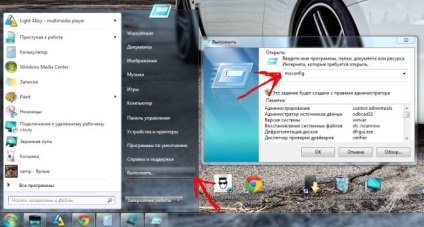
Вашата памет консумира твърде много текущи програми. Когато инсталирате всички програми, те често се добавят към стартиране - това са програми като ICQ, Utorrent и много други. Отидете на "Старт" - "Run" и пишат Msconfig. изберете "Startup" в прозореца, който се появява. Отстранете кърлежа тук всички ненужни програми, не забравяйте да оставите "Ctfmon" и, разбира се, си "антивирусни". След това кликнете върху "Прилагане", след това "ОК" и "рестарт". След като рестартирате компютъра, поставете отметка в квадратчето, че сте се напомни за промените.
5. Претоварен система твърд диск.
Локален диск "C" трябва да бъде винаги свободно пространство най-малко 3 GB. Локален диск "C", е система, а често и той обем от само около 20-30 гигабайта, а някои хора поддържат огромни папки с музика и филми на вашия работен плот и след всичко, което е на работния плот ще стане на диск "С".
Шофирайте "C" е: Desktop, My Documents и всички други папки и файлове, които са инсталирани или в My Computer диск "C".
Windows 7 е малко по-различен проблем. Що се отнася до мен най-честият проблем, защо 7ka често забавя поради липса на място на диска, въпреки че изглежда нищо не е окончателно е глупав Windows Update. Изключване тях, можете да започнете, Контролен панел, Система и защита, на Windows Update-Разрешава или забранява автоматичното obovleniya.
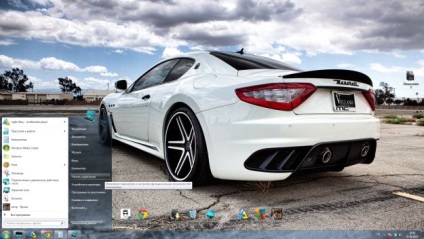
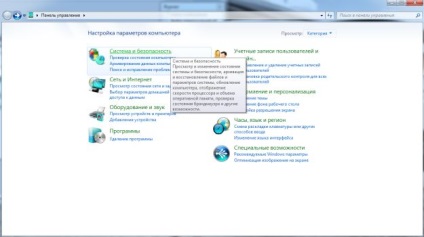
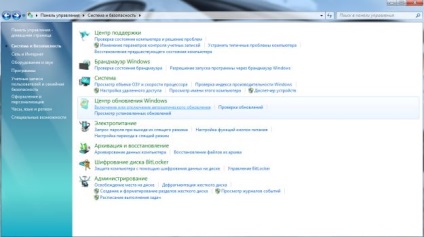
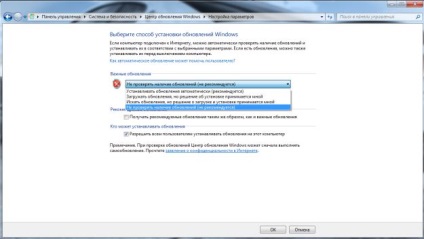
6. вируси.
Вируси като "Salita", инхибират работните програми. Уверете се, че вашата антивирусна не е "заспал", той работи и се актуализира. Можете да проверите безплатно полезността от "Доктор Уеб» - «DrWebCureit»!
7. Премахване на изображението от работния плот.
Да Да Да, често хората не мислят за това, че без значение колко красива може да бъде картината, носи тежък товар на вашия компютър. Ако компютърът ви е слаба, по-добре е да се замени изображението на всеки цвят на фона. И все пак до голяма степен се отразява на работата на вашия компютър ... ..kursor. Когато карам на курсора по екрана ще видите как той се движи бързо и точно, отколкото по-бързо шофиране -Theme бързи ходове, а ако още по-бързо, вече можете да видите как той скача през определени разстояния. Така че тук е добро натоварване на вашия компютър се дължи на факта, че той ви показва най-доброто движение на курсора. Тази функция може да се коригира в настройките на панел от мишка Start-Control.
И най-новата и ценен съвет - да не носилка вашия компютър всяка мръсотия.
Оценете тази статия:
(Все още няма оценка)
Свързани статии
